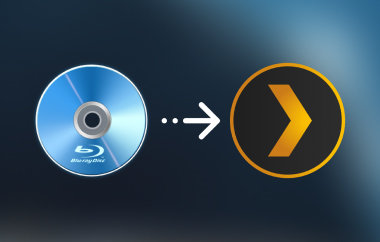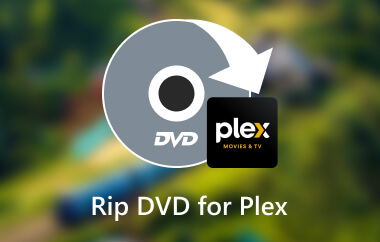Plex prend-il en charge les fichiers MKV ? Imaginez que vous regardez un film MKV, mais que la mise en mémoire tampon est permanente. Les fichiers MKV sont naturellement l'un des formats les plus addictifs, car ils préservent efficacement la qualité vidéo. Cependant, ces fichiers sont peu performants sur Plex, car les codecs et les formats limitent la plateforme. Certains programmes… Commençons donc ! De la compatibilité de MKV avec PLEX à la conversion de MKV pour PLEX, nous aborderons les meilleures méthodes pour éviter les problèmes de streaming d'images et de son.
Partie 1. Plex prend-il en charge le format MKV ?
Plex autorise l'utilisation des fichiers MKV, mais de manière beaucoup plus souple. Les conteneurs MKV ne peuvent être lus directement dans Plex que si les codecs vidéo et audio qu'ils contiennent sont compatibles ; tous les autres codecs et fonctionnalités non pris en charge, comme les sous-titres logiciels, peuvent être critiques et gourmands en ressources serveur. Les systèmes NAS pourraient être plus performants en matière de transcodage.
Les codecs de fichiers MKV pour la vidéo et l'audio pris en charge par Plex Direct Play ont été résumés dans le tableau suivant :
| Codecs vidéo pris en charge | Codecs audio pris en charge |
| H.264 | CAA |
| HEVC (H.265) | AC3 |
| MPEG4 | ALAC |
| msmpeg4v2 | E-AC3 |
| msmpeg4v3 | FLAC |
| VC1 | MP3 |
| VP9 | |
| WMV3 |
Plusieurs raisons pour lesquelles MKV ne fonctionne pas sur Plex
Lorsque vous rencontrez des situations dans lesquelles les fichiers Windows MKV ne peuvent pas être lus sur Plex, les facteurs qui peuvent en être responsables incluent :
1. IncompatibilitéBien que MKV soit un format conteneur regroupant divers codecs audio et vidéo, si l'un de ces codecs, comme DTS, TrueHD ou MPEG2, n'est pas pris en charge par Plex, le fichier devra être transcodé. Par exemple, dans la comparaison de MPEG2 contre MPEG4MPEG4 est souvent préféré pour le streaming Plex en raison de sa compression avancée, permettant une lecture de haute qualité avec moins de bande passante, contrairement au MPEG2, qui nécessite plus de données, ce qui peut entraîner des problèmes de mise en mémoire tampon ou de lecture sur des appareils moins puissants.
2. Demande de transcodageCependant, de nombreux appareils peuvent nécessiter davantage de fonctionnalités de transcodage. Si des codecs non pris en charge sont disponibles, il sera nécessaire de transcoder les fichiers MKV dans des formats compatibles. Cependant, le transcodage est très gourmand en ressources pour un serveur. Les serveurs NAS dotés de capacités de traitement limitées peuvent ne pas prendre en charge le transcodage haute définition, ce qui peut entraîner des complications de lecture.
3. Direct Play ne prend pas en charge les sous-titresLe sous-titrage est réalisé dans différents formats, notamment les sous-titres légers, ce qui améliore le transcodage, car Direct Play ne l'intègre pas dans Plex Media. Si les serveurs locaux sont peu puissants, de telles activités peuvent entraîner une mise en mémoire tampon et l'impossibilité de lire le fichier MKV.
4. Fichiers de débit binaire:Avec un débit binaire élevé, vous pouvez vous attendre à télécharger et à charger beaucoup d'informations. Si vous utilisez un format de fichier MKV à débit binaire élevé, il est probable qu'il dépasse les capacités du matériel ou du réseau, ce qui entraîne de nombreuses mises en mémoire tampon dans Plex.
5. Restrictions de bande passante:Concernant le streaming via un réseau local, les fichiers MKV avec vidéo HD ou scènes codées avec des codecs lourds peuvent nécessiter une bande passante plus volumineuse que ce qui est pénétrable ; par conséquent, la lecture sur Plex s'arrêtera ou ne fera que trembler.
6. Ancienne version de Plex: Il existe de rares cas où l'un des types de fichiers est manquant. Les codecs peuvent être incompatibles avec Plex III, et ces problèmes peuvent être résolus en les mettant à niveau et en vérifiant les mises à jour disponibles.
Partie 2. Comment résoudre le problème de compatibilité MKV avec Plex
AVAide Convertisseur vidéo est une solution idéale pour résoudre les problèmes liés à la prise en charge du format MKV dans Plex. Ce programme tout-en-un vous permet de convertir rapidement des fichiers MKV vers tous les formats Plex nécessaires, sans perte de qualité susceptible de perturber les appareils de lecture. AVAide Video Converter prend en charge les résolutions vidéo 1080p/4K et supérieures, préservant ainsi la qualité vidéo lors du réencodage pour d'autres formats de sortie.
- Les processus de ce logiciel, même pour les conversions par lots, sont 30 fois plus rapides grâce à la mise en œuvre d'une accélération matérielle sophistiquée.
- La qualité est inébranlable, y compris la résolution vidéo et la clarté de 1080p, 4K ou supérieure, sans aucune dégradation de la qualité.
- Si nécessaire, utilisez ces outils pour découper, recadrer, faire pivoter et améliorer vos clips vidéo avant de les convertir.
- Importez des fichiers MKV et convertissez-les en formats compatibles Plex tels que MP4, AVI ou MOV, y compris MKV vers AVI facilement.
Étape 1Commencez par obtenir AVAide Video Converter, installez le logiciel sur les systèmes d'exploitation Windows ou Mac et exécutez-le.
Étape 2L'étape suivante consiste à cliquer sur le bouton Ajouter des fichiers bouton pour incorporer votre fichier MKV et le marquer comme tel.
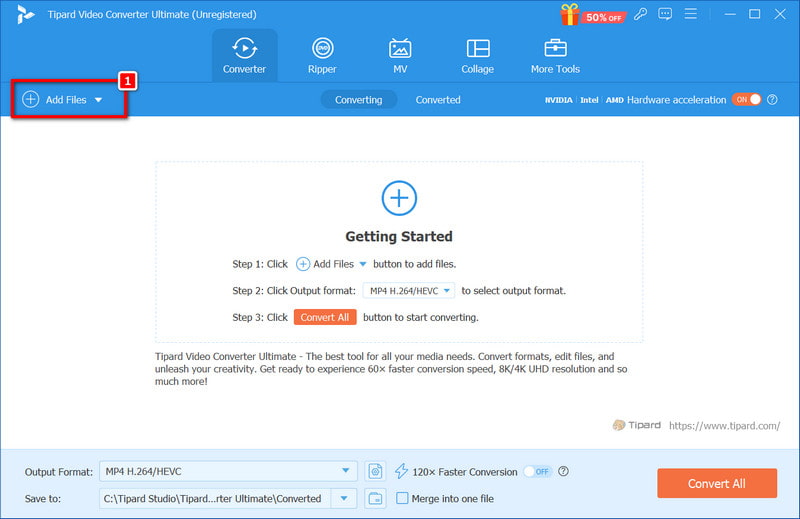
Étape 3Après cela, sélectionnez le Profil option, puis le Vidéo onglet pour modifier les formats en formats sélectionnables, y compris MP4, comme le permet le système Plex.
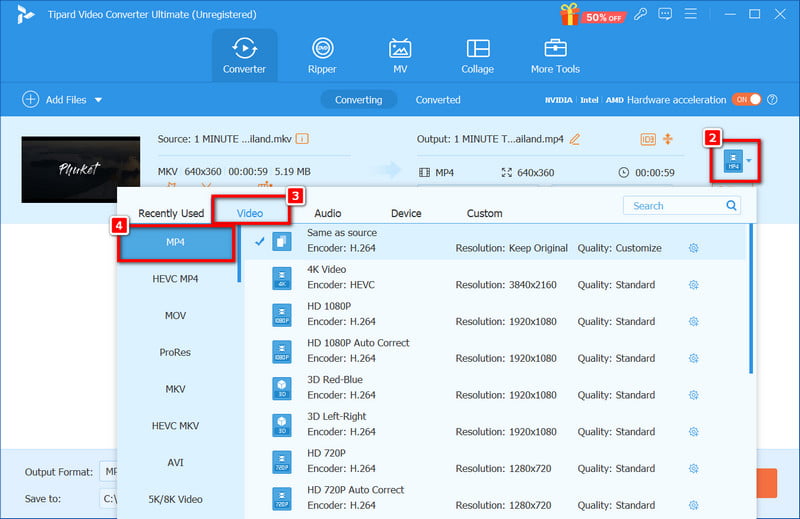
Étape 4Une fois terminé, cliquez sur Tout convertir Pour lancer la conversion du fichier MKV, l'application restituera la vidéo de manière à préserver sa qualité.
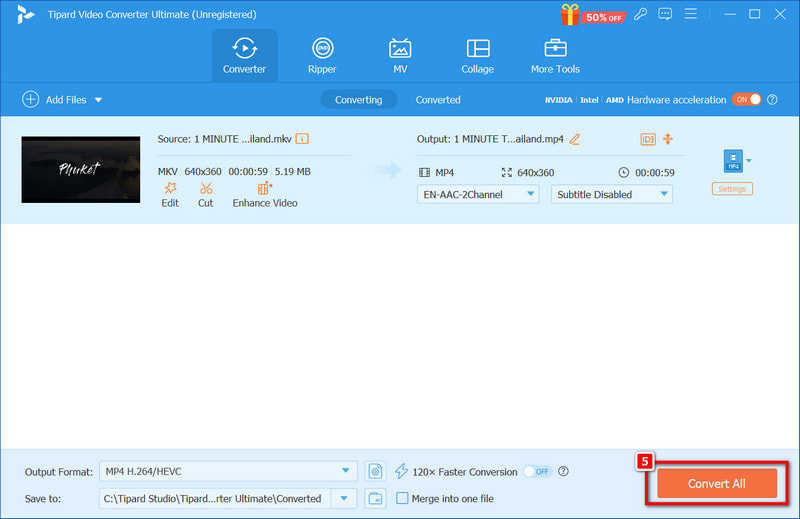
Étape 5Une fois converti, téléchargez le fichier sur Plex pour une lecture fluide sur vos appareils.
Partie 3. Comment lire un fichier MKV sur Plex après conversion
Si vous souhaitez utiliser des fichiers MKV sur Plex après la conversion, assurez-vous que le format des fichiers est compatible avec Plex afin d'éviter tout problème de lecture. Streamer des fichiers MKV via Plex après conversion vers des formats pris en charge comme MP4 ou AVI est relativement simple. Ce guide simple vous aidera à lire vos fichiers après conversion sur Plex.

Procédure:
Étape 1Visitez le site Web Plex et connectez-vous pour accéder à votre serveur multimédia Plex.
Étape 2Si ce n'est pas déjà fait, téléchargez le client Plex sur votre ordinateur. C'est à ce moment-là que vous pourrez gérer et diffuser vos fichiers multimédias, car le client Plex est déjà installé.
Étape 3Créez un nouveau dossier ou une nouvelle partition sur votre périphérique de stockage contenant uniquement les fichiers MKV convertis. Placez-y les fichiers convertis, puis ajoutez-le à votre bibliothèque Plex. Les fichiers situés à cet emplacement seront automatiquement recherchés et récupérés par Plex.
Étape 4Connectez-vous à votre compte Plex avec n'importe quel appareil compatible après avoir effectué cette opération et remodelé votre bibliothèque Plex. Vous pourrez ainsi accéder à votre bibliothèque et lire vos fichiers MKV convertis sur Plex sans interruption.
Pourtant, si Plex ne reconnaît pas les fichiers MKV, vous pouvez toujours résoudre le problème. Connaître les limites de Plex pour la lecture des fichiers MKV et convertir vos fichiers avec un outil comme AVAide Video Converter peut vous éviter des problèmes de lecture. En vous assurant que vos fichiers répondent aux exigences de codec de Plex, vous pourrez diffuser vos vidéos MKV préférées en toute fluidité sur tous vos appareils, sans problème.
Votre boîte à outils vidéo complète prenant en charge plus de 350 formats pour une conversion en qualité sans perte.



 Téléchargement sécurisé
Téléchargement sécurisé